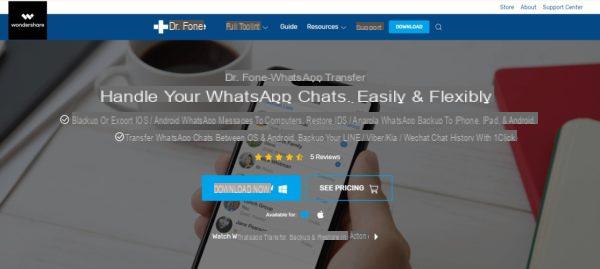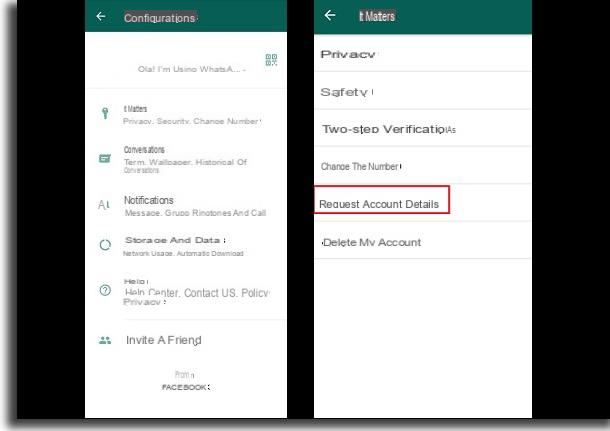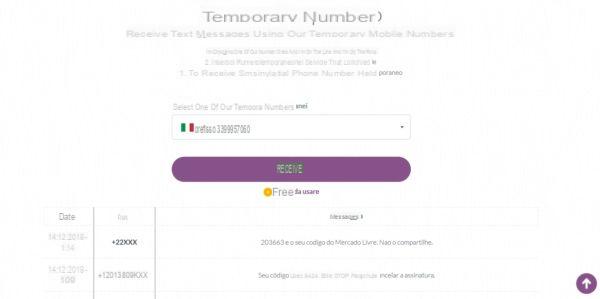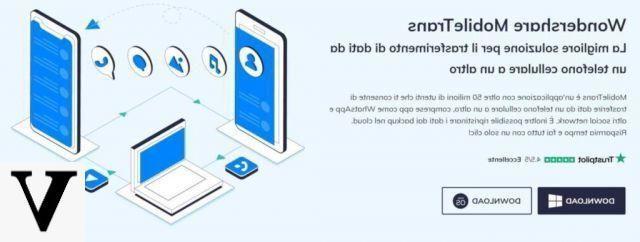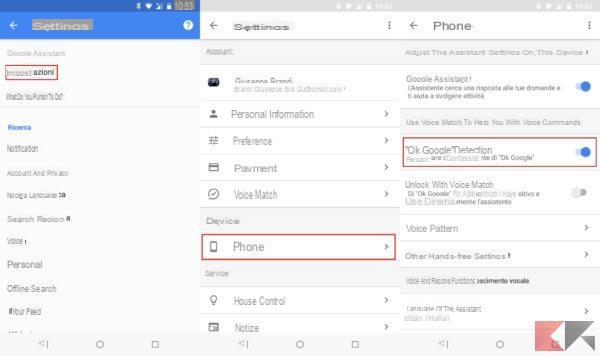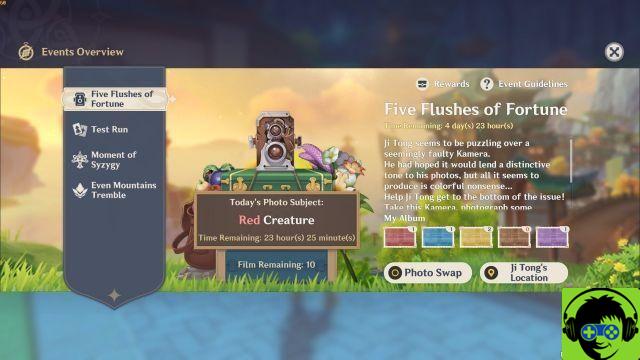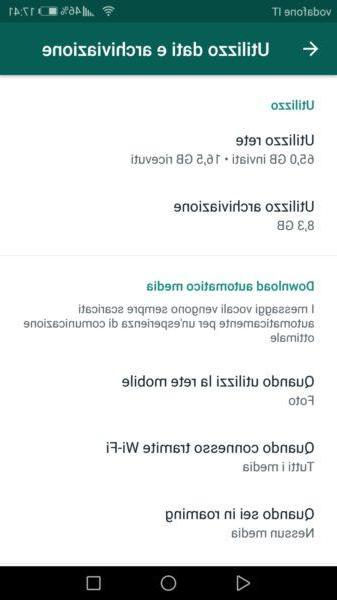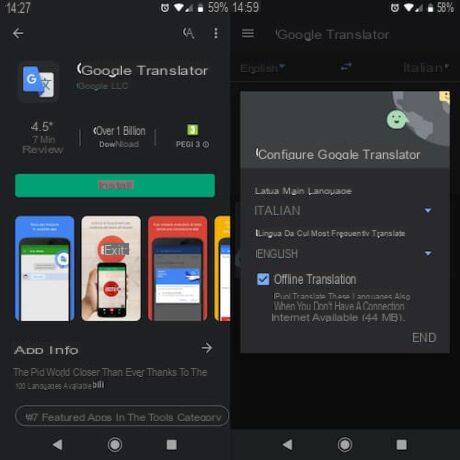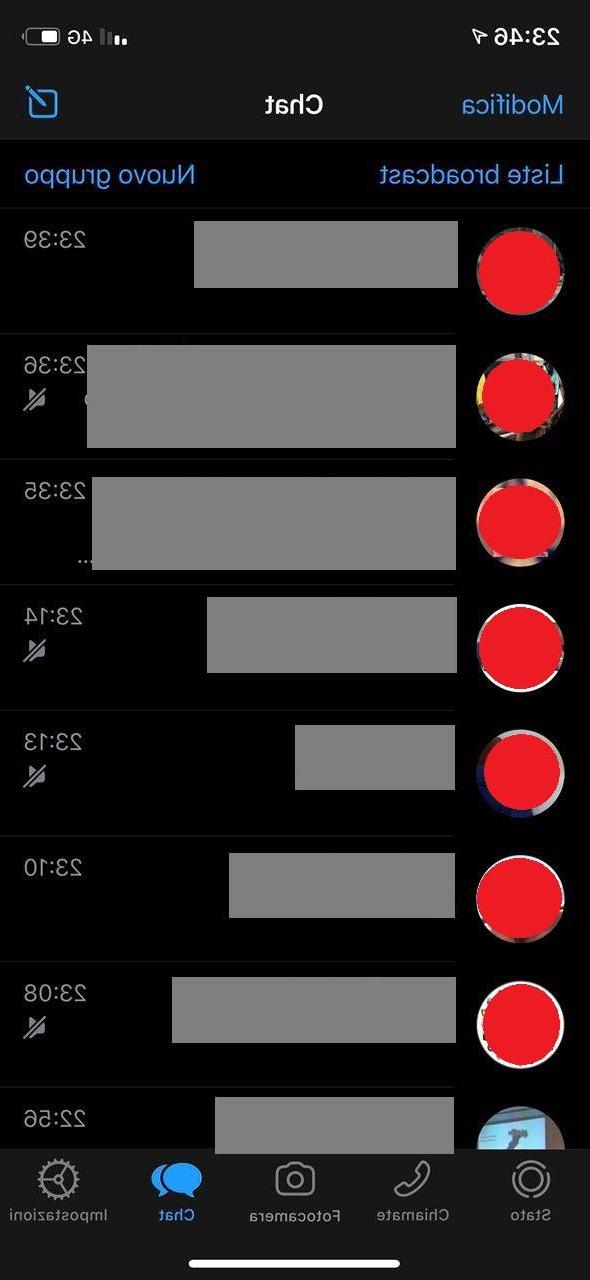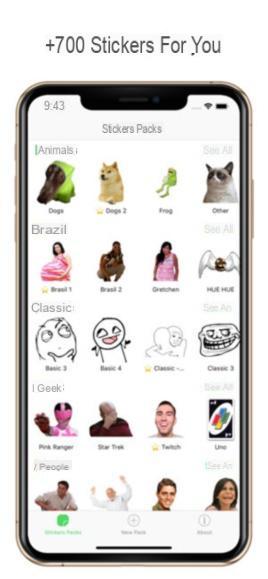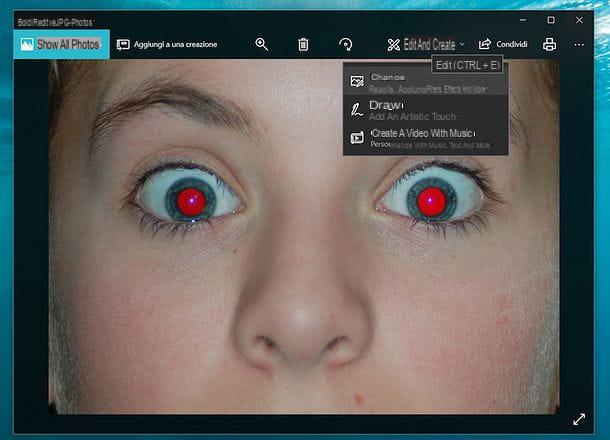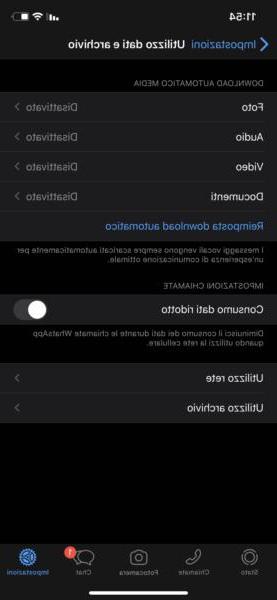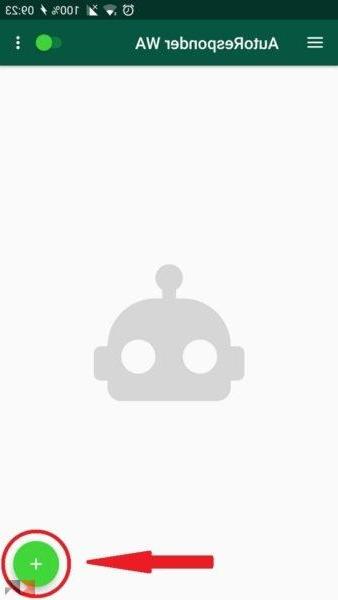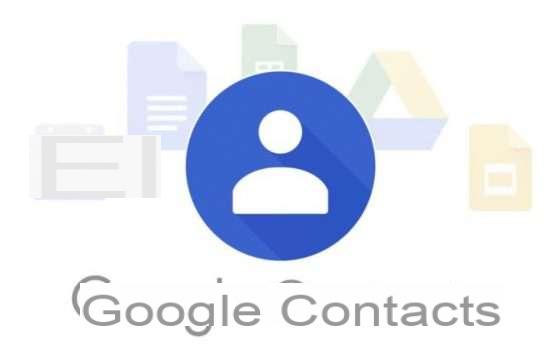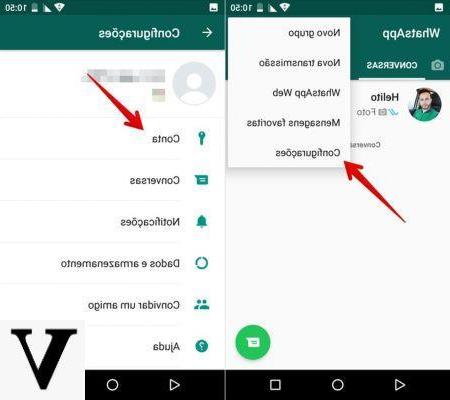Um dos recursos mais legais do WhatsApp é o de ser capaz de enviar GIFs aos seus contatos, imagens engraçadas para animar a conversa ou para desejar até um simples boa noite de uma forma diferente. Em primeiro lugar: o que é um GIF? Um GIF é uma espécie de animação sem sons, usada para capturar os melhores momentos de um filme, um vídeo no youtube, mas também cenas simples de animais ou imagens coloridas.
Pesquise GIFs no WhatsApp é uma operação muito simples e é compatível com Android e iOS (portanto, iPhone e iPad): você só precisa se certificar de que possui o aplicativo atualizado e seguir nosso guia abaixo que lhe mostrará como procurar um GIF e enviá-lo .
Como pesquisar GIFs no WhatsApp para Android!
Existem dois métodos para pesquisar GIFs no WhatsApp com Android. A primeira é abrir um chat, clicar no ícone do emoticon e uma série de telas aparecerá contendo todos os emojis do WhatsApp. Uma vez que não estamos interessados em pesquisar e enviar emoticons no WhatsApp, mas sim pesquisar e enviar GIFs, o que você precisa fazer é clicar no ícone na parte inferior com a inscrição GIF. Depois de clicar, como você também pode ver na galeria de fotos abaixo, muitas imagens animadas serão abertas e você poderá escolher de acordo com suas preferências, rolando de baixo para cima.
Você também pode escolher a imagem que deseja diretamente ou iniciar uma busca: para encontrar um GIF de seu interesse, clique em lupa e escreva diretamente a palavra-chave que o ajudará a pesquisar o GIF mais adequado.
Por exemplo, escreva a palavra "queda" e você verá muitas imagens animadas relacionadas à palavra escrita, então você pode se dar ao luxo de um GIF e uma piada.
Depois de escolher o GIF que você mais gosta, para enviá-lo é só clicar nele e uma prévia da imagem se abrirá: clique na seta para enviar o GIF.
Segundo método
O segundo método para pesquisar GIFs no WhatsApp é usar o teclado do Google. Se você ainda não o instalou em seu Android, pode baixá-lo na Play Store. Depois de abrir um bate-papo e o teclado, você deve clicar no símbolo do emoticon que geralmente é encontrado na parte inferior e a tela do emoji do teclado será aberta, conforme ilustrado na primeira imagem da galeria abaixo:
Observe o botão "GIF”: Clicar nele também abrirá a barra de pesquisa. Basta digitar uma palavra-chave, por exemplo "olá", e a busca por GIFs será iniciada. O teclado do Google também mostra algumas sugestões de pesquisa, como "usado recentemente", "toca aqui", "aplausos" e assim por diante. Para enviar o GIF, basta selecioná-lo e enviá-lo no chat do seu contato.
Como pesquisar GIFs no WhastApp com iPhone e iPad
O procedimento é muito simples: abra um chat e pressione no teclado do Google (se tiver instalado) ou clássico, e pressione a tecla relacionada aos emoticons. Você notará, como na imagem a seguir, a palavra "GIF":
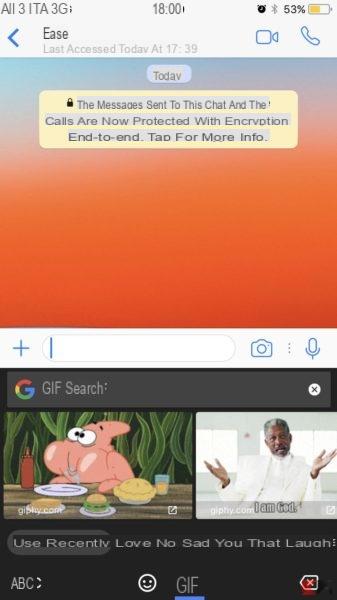
Pressionando em "GIF" você verá inúmeras imagens animadas de todos os tipos. Quanto ao teclado do Google, você terá algumas sugestões na parte inferior, como "AMOR", "TRISTE" etc. caso contrário, você pode usar a barra de pesquisa que aparecerá - tanto para o teclado do Google quanto para o clássico - para pesquisar um diferente GIF. Tudo que você precisa fazer é digitar a palavra-chave e ele começará a pesquisar GIFs.
Para enviar o GIF que te atingiu, basta tocar: já está!
Como pesquisar GIFs com o WhatsApp Web
também em WhatsApp web o procedimento é muito fácil: abra uma conversa e no canto inferior esquerdo você encontrará o rosto do emoticon. Clicar nele irá abrir a janela do rosto sorridente: você pode ver que a palavra "GIF" está escrita na última caixa. Clique nele e imediatamente você verá muitas imagens animadas para escolher. Se, por outro lado, você quiser experimentar a busca de GIFs no WhatsApp, basta digitar a palavra-chave na barra de busca em tela cheia.
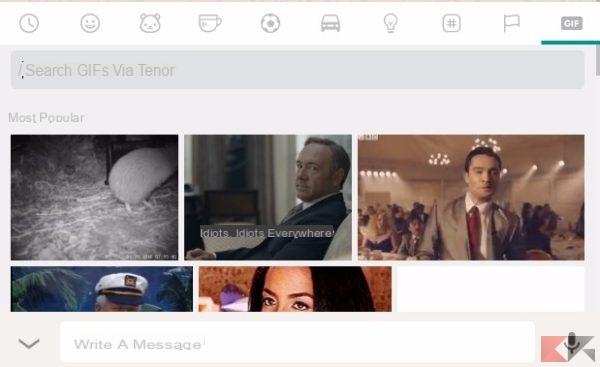
Desta forma, mesmo com o WhatsApp Web você não pode desistir dos GIFs engraçados!